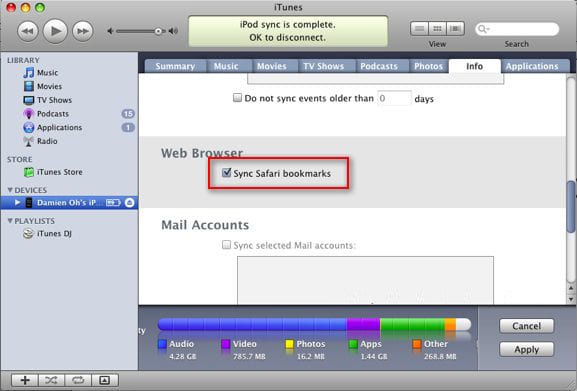Закладки — это маленькие, полезные и быстрые ссылки, помогающие нам экономить огромное количество времени, которое было бы потрачено на неправильный набор адресов вебсайтов. Они являются отражением вашей личности, поскольку обычно они представляют веб-сайты, которые интересуют именно вас. К счастью, они также могут быть перенесены на ваш iPhone. Кроме того, любые закладки, которые вы создаете на iPhone, также могут быть перенесены на ваш компьютер — это двухсторонняя связь.
Часто бывает необходимо сдать Ваше устройство в сервисный центр для ремонта или профилактики. Кстати рекомендуем kits.kh.ua — оперативный и качественный ремонт ваших мобильных устройств. Как в таком случае получить доступ к Вашему контенту, сохраненным ссылкам и т.д.? Необходимо просто синхронизировать Ваши данные.
iTunes может перенести ваши закладки из браузера Internet Explore на Safari (для Windows) или же из браузера Safari для Mac. Просто подключите iPhone, нажмите на его иконку в iTunes, нажмите на закладку Info. Прокрутите вниз мимо Contacts, Calendars и Mail Accounts, пока не доберетесь до раздела Web Browser. Затем:
- В Windows активируйте Sync bookmarks from:, а затем во всплывающем меню выберите Safari или Internet Explorer. Нажмите Apply, чтобы осуществить синхронизацию.
- Ha Mac активируйте Sync Safari bookmarks и нажмите Apply.
Если браузер Mozilla Firefox — ваше любимое окно в Интернет, вы все равно можете перенести ваши драгоценные закладки об iphone. Но вам придется пойти долгим путем — импортировать закладки из Firefox в Safari. Это перенесет ваши закладки в iPhone, но не создаст постоянной двухсторонней синхронизации: новые закладки, которые вы добавите в iPhone, не будут добавлены в Firefox.
- Windows. Скачайте браузер Safari с сайта www.apple.com/safari (это бесплатно), запустите браузер и во время процесса установки скомандуйте ему импортировать ваши закладки Firefox. Когда это произойдет, нажмите Ctrl + Alt + В, чтобы увидеть все закладки, удалите те, которые вам не нужны, и синхронизируйте iPhone с Safari.
- Macintosh. У вас уже есть браузер Safari. Если вы сохраняете все закладки в Firefox, скрепя сердце все-таки откройте этот запыленный Safari, выберите File — Import Bookmarks. Найдите ваш файл с закладками, который обычно находится здесь: папка Home folder — Library — Application Support — Firefox — Profiles — папка со странным непонятным названием типа e9v01wmx.default. В этой папке дважды щелкните на файле, который называется bookmarks.html. Вы только что импортировали ваши закладки из Firefox. Теперь в Safari нажмите ⌘ + Option + В, чтобы все ваши закладки появились на экране. Удалите те, которые вы не хотите переносить в iPhone, а затем настройте синхронизацию iPhone с Safari.
На самом деле большинство других браузеров могут импортировать свои закладки. Вы можете использовать вариант экспортирования файла с закладками на рабочий стол вашего компьютера, а затем извлечь закладки: File — Import Bookmarks.